Amazon Echo がどのようなものであるかを最初に学び、説明するには、スピーカーとしての機能 (その設計上の性質) から始まり、パーソナル アシスタントまで、何らかの活動に非常に役立つスマート デバイスであることだけで十分でしょう。とは何か、そしてそれが何ができるのか。 先ほど述べたように、これはデバイスに接続することでお気に入りの曲やプレイリストをストリーミングするのに使用できるスマート スピーカーです。 それで、あなたが愛しているなら Spotify 音楽ならあなたに朗報です、なぜならあなたは間違いなくそれができるからです 遊びます Spotify AmazonEchoの音楽.
これを可能にするために、手順の一部は、 Spotify アプリケーションをスマートスピーカーにインストールします。 それがまだ残っている問題だという場合でも、心配する必要はありません。この記事には、最も愛されているアルバムやプレイリストをすべて、これまでにない最高のスマートスピーカー。
記事の内容 パート 1. Amazon Echo とは何ですか? 遊べますか Spotify Amazon Echoで音楽を聴く?パート 2. 接続方法 Spotify 音楽を Amazon Echo デバイスに直接送信しますか?パート 3. Amazon Echo で音楽を再生するにはどうすればよいですか? まとめ
アマゾンエコー は、あなたを完全に驚かせるような機能と機能を備えていることが知られています。 しかし、その最高かつ一流のスキルの XNUMX つは DJ 関連のものです。 Amazon Echo の優れたスキルを使えば、文字通り多くの曲をさまざまな方法で再生することもできます。 曲を再生するプロセスは、あらゆる種類の Echo デバイスでまったく同じです。
Apple Musicなどのストリーミングサービスを利用すると、Amazon Echoデバイスをより活用できます。 Spotify 音楽など。 そして、それを聞くのはいつでも良いことです Spotify 音楽は Amazon Echo スピーカーで利用可能でアクセスできるように設計されており、再生できるように設計されています。 Spotify アマゾンエコーの音楽。
でも遊ぶためには Spotify Amazon Echo の音楽や他のサービスの曲を使用するには、まず前述のストリーミング サービスのアカウントを持っている必要があります。 その後、まずこの音楽ストリーミング サービスを Alexa アプリにリンクする必要があります。 また、音楽サービスから曲を直接再生するには、それをデフォルトの音楽プロバイダーにする必要があります。 最後に XNUMX つ付け加えておきたいのは、トラック、プレイリスト、アルバムだけでなく、お気に入りのポッドキャストもすべて Amazon Echo スピーカーでストリーミングできることです。 ここでの唯一の秘密は、これを可能にするための完璧な手順を知ることです。
プレイする Spotify Amazon Echo で音楽を聴くには、まず両方のアカウントをリンクする必要があります。 Spotify 音楽アカウントとAlexaアプリ。 この手順が成功すると、曲を聴くときに使用するスピーカーまたはオーディオ デバイスを選択できるようになります。 このようにして、どのプレイリストを再生するか、および再生する時間を制御できるようになります。 つまり、厳選されたすべてのプレイリストをノンストップでストリーミングできます。 Spotify 音楽は間違いなく可能です。
手順をより簡単に理解するために、詳細な手順を以下に列挙します。 フォローするだけで正常にプレイできます Spotify アマゾンエコーの音楽。
最初にしなければならないことは、 Alexaアプリ。 その後、ウィンドウの右下にある「詳細」ボタンを見つけてください。 見つかったら、それをクリックし、[設定] セクションが表示されるまで下にスクロールし続けます。
「設定」をクリックした後に表示されるオプションのリストで、「音楽とポッドキャスト」を探してクリックします。 これをクリックすると、「Link New Service」への招待が表示されます。 招待状と確認を選択します。
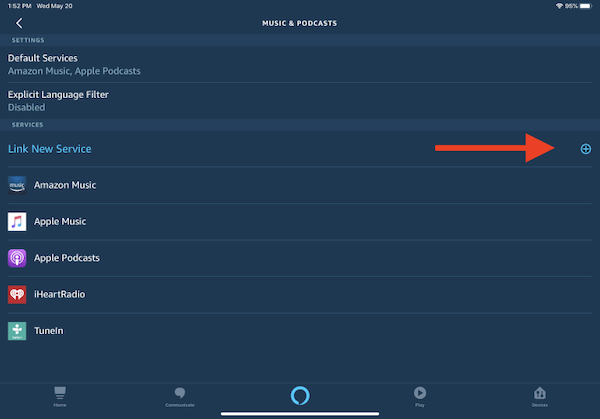
リンクをクリックした後に表示されるページで、その下にある「使用を有効にする」ボタンをクリックします。 Spotify 音楽アプリ。 このステップでは、あなたの情報に関して必要な詳細をすべて入力する必要があります。 Spotify 音楽アカウント。 次に、引用されたすべての利用規約に同意することを示すために、下部にある緑色の「同意する」ボタンをクリックする必要があります。
の直接接続を許可するには、 Spotify 音楽アカウントとAlexaアプリを作成する必要があります Spotify デフォルトのサービス。 これは、音楽を再生しようと思ったら、自分で作成したプレイリストから直接選択できることを意味します。 Spotify アカウント。
デフォルトの音楽サービスを選択するもう XNUMX つの方法は、「設定」セクションに移動して「音楽とポッドキャスト」をクリックすることです。 これにより、自動的に「デフォルト サービス」が表示されます。 次に、「音楽」セクションを探して、「変更」を押して次を使用します。 Spotify メインオプションとしての音楽。
これで、正常にリンクされました。 Spotify Alexa アプリにアカウントを追加したら、曲を聴くために使用するオーディオ デバイスを選択します。 これを行うには、まず、 Spotify アプリを選択し、画面の左下にあるスピーカーのアイコンをクリックします。 ここで、Amazon Echo デバイスを選択し、メイン スピーカーとして設定できます。
手順に正しく従えば、すぐにプレイできるようになります。 Spotify Amazon Echoで音楽を。 お気に入りをすべて楽しむ時間を手に入れましょう Spotify 市場で最高のスピーカーのXNUMX人で曲を演奏します。
さて、問題は、もし持っていなかったらどうするかということです。 Spotify プレミアムアカウント? どうやって遊ぶの? Spotify 独自のセットをお持ちでない場合は、Amazon Echo で音楽を聴いてください Spotify プレイリスト?
幸いなことに、プレイに役立つアプリケーションがありました Spotify 月額料金を支払わなくても、Amazon Echo で音楽を楽しめます。 あなたが活用できる最良のツールは、 TuneSolo Spotify 音楽コンバーター。 このソフトウェアは、曲を変換し、別のオーディオ形式でダウンロードすることができます。 終えた TuneSolo Spotify Music Converter を使用すると、変換されたすべての曲をデバイス上に保存し、いつでも好きなときに Amazon Echo で再生することができます。 これらのダウンロードした曲を Alexa アプリの曲のメインソースとして使用することもできます。これは間接的に、再生できることと同等です。 Spotify アマゾンエコーの音楽。
この注目すべき音楽コンバータについて詳しく知るために、その主な機能について説明しましょう。 TuneSolo Spotify ミュージックコンバータ。
TuneSolo Spotify Music Converter は、選択したすべての音楽を保存するのに役立ちます。 Spotify 曲とプレイリスト。 この機能は、無料のプレミアム ユーザーのみが楽しむことを目的としていますが、 TuneSolo プレミアム ユーザーと同じ機会を得ることができます。 このようにして、オフラインでも曲を再生することができます。
の助けを借りて、 TuneSolo、コンテンツを別の音声形式に変換することもできます。 利用可能な形式には、MP3 形式、FLAC、AAC、WAV が含まれます。
TuneSolo 最大 5 倍の速度でプロセス全体を完了することもできます。 これはすでに通常の変換速度よりもはるかに高速であり、変換プロセスが完了するまで数分待つだけで済みます。
前述の利用可能なオーディオ形式は、周囲のほぼすべてのデバイスで再生できます。お気に入りの曲のストリーミングに使用するデバイスを選択できるため、これは非常に大きな利点です。
TuneSolo Spotify Music Converter は、ユーザーの識別に必要な最も重要な情報をすべて保存できます。 Spotify 曲。 これらには、ID3 タグと、アーティスト名、アルバム名、アルバムのリリース年、アートワークなどのメタデータ情報が含まれます。
曲やプレイリストを独自の方法で整理することもできます。 アルバムごと、アーティストごと、年ごと、ジャンルごと、または希望するカテゴリごとに並べ替えることができます。 このようにして、最も速く動作する、対応するファイルの構成を選択できます。
プロセスの途中で問題が発生した場合は、いつでも技術チームの支援とサポートを受けることができます。 また、市場に新たにリリースされるたびに、現在のバージョンをアップグレードされたバージョンに更新する機会もあります。
最初に行う必要があるのは、 TuneSolo アプリをデバイスのアプリケーション ストアで検索するか、から公式に入手して入手します。 TuneSoloの公式サイト。 アプリのダウンロードが成功したら、すぐにインストールして起動する必要があります。
一度 TuneSolo が完全にインストールされた場合は、音楽ライブラリがアプリケーションに完全に認識されるまで数分間待つ必要があります。 それまでは、ライブラリからコンバータに曲をコピーして貼り付けるか、曲ファイルをドラッグしてドロップすることで、曲をアップロードできます。 TuneSolo.

曲がコンバータに正常にアップロードされたら、曲の出力形式を選択する必要がある場合があります。 先ほど説明した形式のリストから、MP3 出力形式を選択します。 次に、変換プロセスの直後に曲を保存する出力フォルダーを選択する必要があります。

アップロードした曲と出力形式の選択は完了したので、ここでは画面に表示される「すべて変換」ボタンをクリックします。 これをクリックすると、正式に変換プロセスが開始されます。

「出力ファイルを表示」ボタンをクリックするだけで、正常に変換されたすべての曲を取得できるようになりました。
曲をデバイスにダウンロードしたら、Amazon デバイスに同期または転送して再生できます。 Spotify いつでも好きなときに Amazon Echo スピーカーで音楽を楽しめます。
ずっと遊びたかったなら Spotify Amazon Echo で音楽を聴くには、先ほど取り組んだ手順に従うだけです。 これらの手順に正しく従えば、お気に入りの曲をより大音量でより広い範囲でストリーミングする場合に問題はなくなります。 Amazon Echo のようなスマート スピーカーを使用することは、実際には良い決断です。ユーザーに提供できる優れた品質や機能がなければ、まったく人気がありません。
一方で、どのようにしてお金を節約するかという解決策が思いつかない場合には、 Spotify プレミアムサブスクリプション以外にも曲を使用できます TuneSolo Spotify Music Converter を使用すると、すべての音楽をデバイスに永久に保存できます。 これは、曲をダウンロードして再生する最も効果的で便利な方法です。 Spotify アマゾンエコーの音楽。
Copyright © 2025 TuneSolo Software Inc.無断複写・転載を禁じます。
コメントを書く
1.君の名は。
2.あなたの電子メール
3.あなたのレビュー
送信